Trong quá trình tải file từ Internet về máy tính, rất nhiều trường hợp đứt mạng, lỗi mạng hoặc do người dùng không muốn tải file nữa mà quá trình tải bị gián đoạn. Tuy nhiên những file .dap vẫn còn lưu lại ngốn dung lượng máy tính. Người dùng cần xóa toàn bộ file .dap trên máy tính bằng CCleaner để giúp máy tính hoạt động tốt hơn.
Khi tải file bất kỳ từ máy tính xuống, quá trình tải sẽ tạo ra những file .dap là số dung lượng đã tải được. Nếu quá trình tải file gián đoạn thì những file .dap này sẽ lưu lại trên máy tính, ngốn dung lượng bộ nhớ. Những file .dap là dữ liệu chưa hoàn chỉnh nên người dùng cũng không thể sử dụng được các file này. Vì thế nhiều người thường thấy ổ C máy tính nhanh đầy, nhưng lại không biết do những file nào. Hãy thử sử dụng cách xóa toàn bộ file .dap trên máy tính bằng CCleaner để loại bỏ những tập tin thừa còn sót lại nhé.
Cách xóa toàn bộ file .dap trên máy tính bằng CCleaner:
Bước 1: Mở phần mềm CCleaner mới nhất đã tải ở link trên về máy tính.
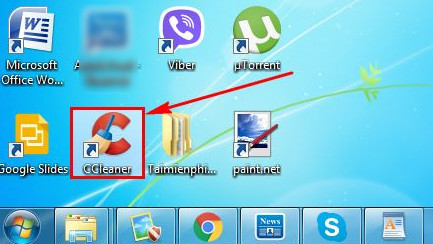
Bước 2: Trong giao diện CCleaner người dùng nhấn vào Tùy chọn để xóa toàn bộ file .dap trên máy tính bằng CCleaner.
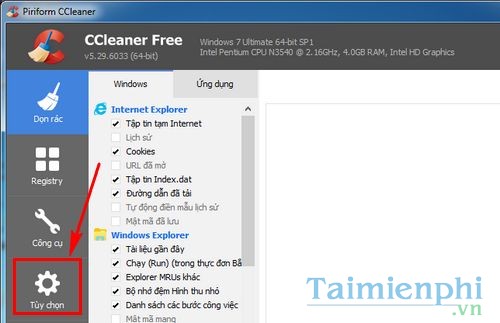
Bước 3: Tại phần Tùy chọn nhấn tiếp vào Bao gồm.

Bước 4: Tại đây các bạn nhấn chọn Thêm (Add) để nhập thông tin ổ đĩa muốn quét dọn file .dap, chọn đuôi file.

Bước 5: Ở phần Ổ đĩa và thư mục. Nhấn Duyệt và chọn tới ổ bạn thường lưu dữ liệu Download. Thông thường là ổ C máy tính.
Nhấn OK.

Tiếp đó ấn chọn Kiểu tập tin và nhập *.dap để chỉ xóa các file .dap mà thôi.
Nhấn Đồng ý.

Quay trở lại giao diện Bao gồm (Include) và nhấn chọn file .dap rồi thực hiện Sửa hoặc Loại bỏ những file này.

Để xóa toàn bộ file .dap trên máy tính bằng CCleaner bạn ấn vào Loại bỏ. Chọn Yes để xóa các file .dap đã chọn.

Rất đơn giản để xóa toàn bộ file .dap trên máy tính bằng CCleaner đúng không. Ổ C sẽ nhẹ hơn rất nhiều sau khi bạn xóa các file tạm khi download này đấy.
https://thuthuat.taimienphi.vn/cach-xoa-toan-bo-file-dap-tren-may-tinh-bang-ccleaner-25024n.aspx
Phần mềm dọn dẹp máy tính CCleaner còn có nhiều công dụng khác. Để tìm hiểu sâu hơn về CCleaner, người dùng nên đọc bài viết dọn dẹp hệ thống máy tính bằng CCleaner để hiểu tổng quát phần mềm này. Chi tiết từng cách dọn bộ nhớ, xóa lịch sử web, xóa phần mềm khởi động cùng Windows đều có trong dọn dẹp máy tính bằng CCleaner. Các bạn hãy xem để khám phá thêm nhiều tính năng hữu ích của phần mềm này.